Hogyan át névjegyeket iPhone az Android

IOS operációs rendszer a zárt nagyon bonyolult a kezdők számára - gyakran az újonnan vert tulajdonosok az iPhone úgy dönt, hogy kilép a fejlesztése „alma” gadget félúton, és mozgassa egy intuitív és egyszerű Android. A legnagyobb probléma, amivel az ilyen helyzetekben - az átadási Szobák: dobja a kapcsolatokat a SIM memória „iGadzhetov” könnyű, de csinálni az ellenkező irányba - titáni feladat nehézsége. A cikket, akkor megtudjuk, néhány hatékony módja, hogy ezt a korlátozást a névjegyek átvihetők iPhone Android.
Kapcsolatok átmásolása keresztül iCloud
Használja iCloud cloud tárolási adatátvitel az alábbiak szerint:
2. lépés: Menj a helyszínen, és adja meg adatait www.icloud.com Apple ID fiókot. Látni fogja ezt a menüt:
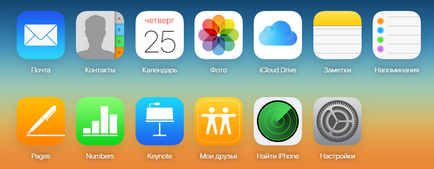
3. lépés: Válassza ki a „Kapcsolatok” - lesz látható a tárolt számokat az iPhone. Ctrl + A válasszuk kombinációja minden kapcsolat.
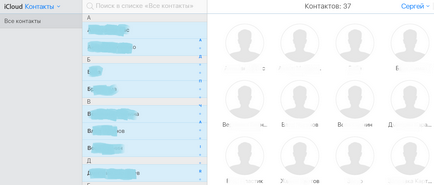
4. lépés Kattintson az ikonra beállításokat ( „fogaskerék”, a bal alsó sarokban), majd kattintson az „Export vCard»:
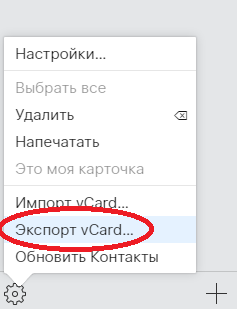
Fájl elérhetőségeiket lesz tárolva a számítógép memóriájában (alapértelmezés szerint a „Letöltések” mappába). Fájl Felbontás - vcf, úgy néz ki, mint ez:
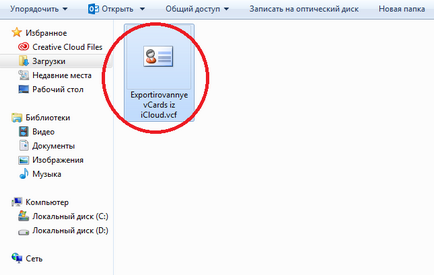
Opció száma 2.Perenos postai úton. Ez a lehetőség sokkal nagyobb szerepet, és alkalmas a felhasználók számára, akik e-mail fiókot a Google-mailben.
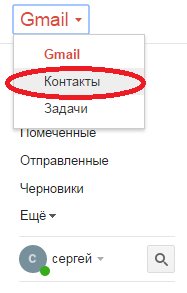
Látni fogja, egy új oldal, amely így néz ki:
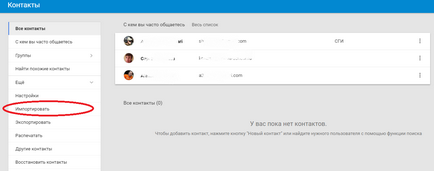
- Kattintson az „Import” menüből a bal oldalon, és válassza ki az „Importálás CSV-fájlból vagy vCard».
Valószínűleg ez egy átmeneti probléma, de amíg van, akkor van szükség, hogy a munka révén a régi változat a „Kapcsolat”. A gombra kattintva „Menj a korábbi verziót a kapcsolatok.”
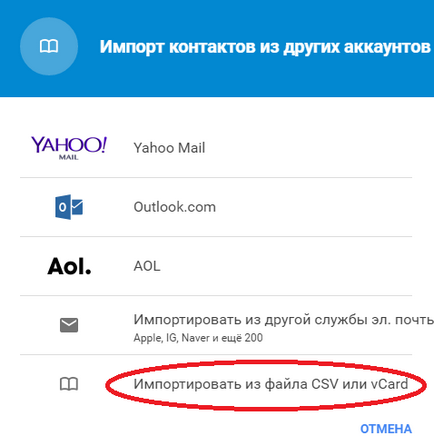
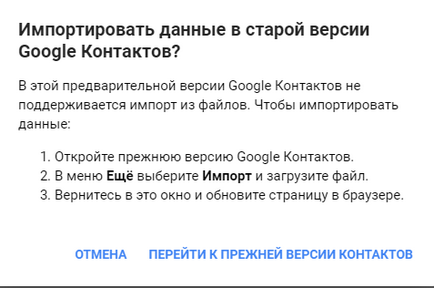
- Az átállás után az előző verzió, kattintson a „Import Kapcsolatok” a bal oldali menüben, és válassza ki a vcf fájlt.
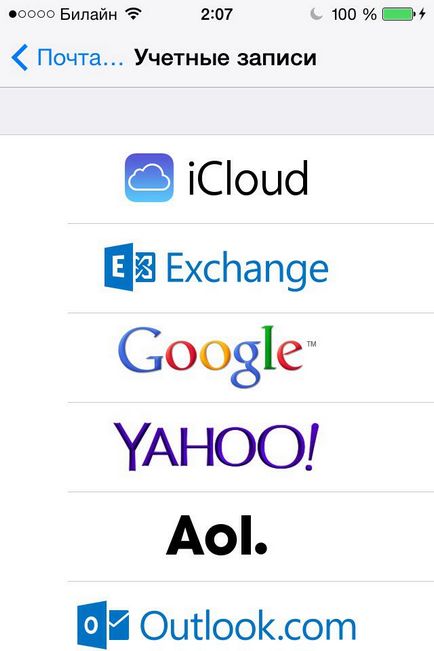
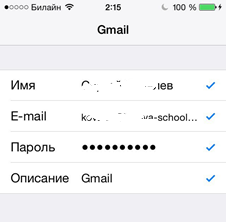
Ha minden helyesen van megadva, akkor látni fogja, hogy vannak olyan pipa (a képen) előtt az adatokat. A következő ablakban ellenőrizze, hogy a csúszkát „Kapcsolat” volt aktivált állapotban. Ezután kattintson a „Mentés”, majd győződjön meg arról, hogy az e-mail beállítások lehetővé tették a szinkronizálást.
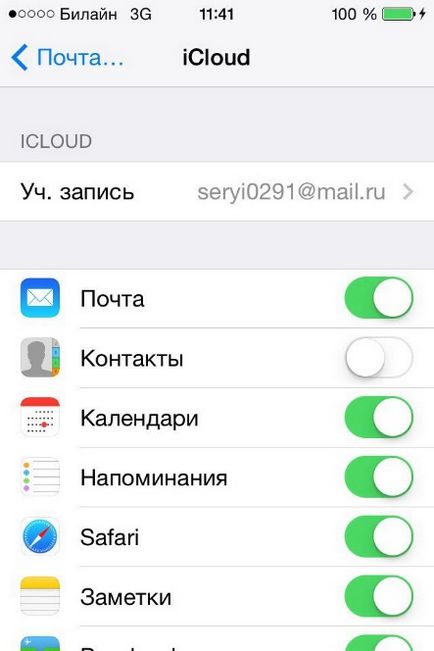
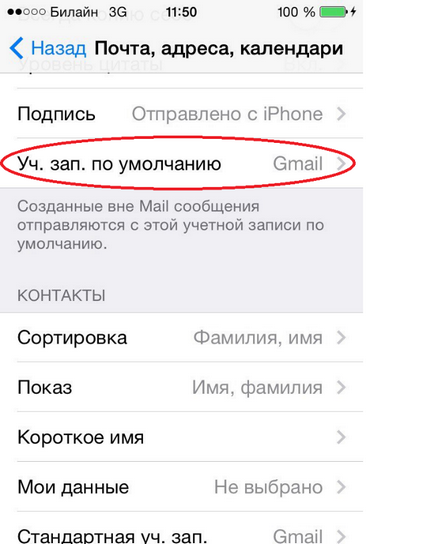
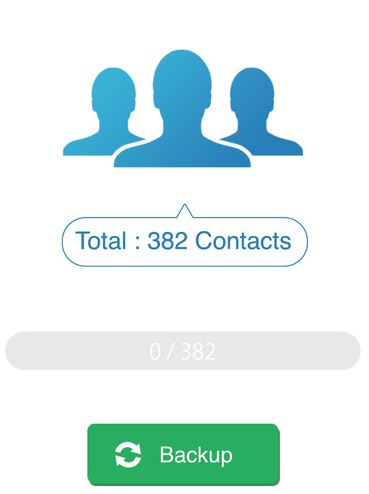
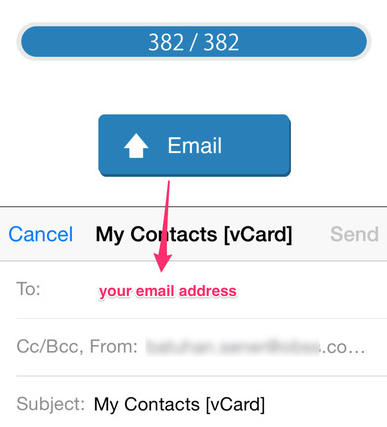
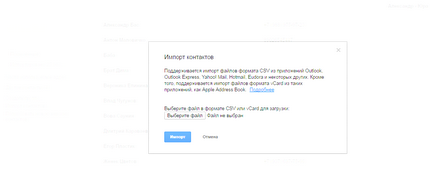
A fő hátránya átadó számok iphone android keresztül vcf fájl - képek csatolták kapcsolatok, az „elveszett”. Ezt a hátrányt azonban meglehetősen lényegtelen: újra fotók sokkal könnyebb, mint kézzel „pontszám” az összes számot egy notebook.
Kópiaszám a Google-mailben
Kapcsolatok átmásolása a Google Mail - az egyik legnehezebb döntéseket, így érdemes igénybe csak a másik után adta a kudarc. Transfer végezzük a következőképpen:
Kapcsolatok átmásolása keresztül Címtár mentések
Használja a program, mint ez:
1. lépés: Indítsa el az alkalmazást, és kattintson a nagy zöld gombot mentés.
következtetés
A leírt módszerek a legegyszerűbb és leggyorsabb a lehetőséget használja MC mentések - speciális programot a „mobil” mozog. Azonban az ugyanazon iCloud nem elhanyagolható: az iPhone felhasználók számára ajánlott, legalább kéthetente egyszer, hogy „csomag” a kapcsolatok vcf-file „megelőzés”. Ez segít könnyen visszaállítani szobák esetében például betörni fiókjába, és rögzítse a modult.